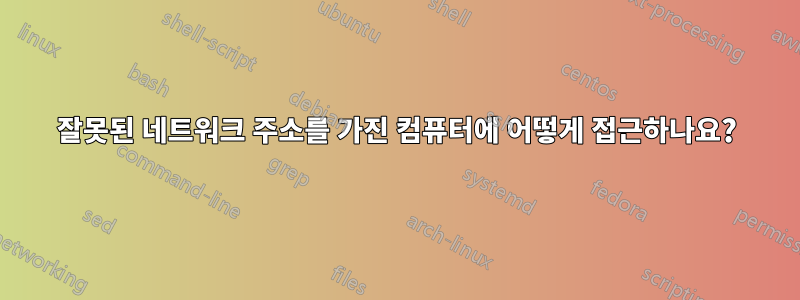
주소가 192.168.10.0/24인 LAN에 Windows Active Directory 네트워크가 있습니다. 주소가 192.168.11.0/24인 다른 사이트가 있는데, 여기서 모든 AD 서버는 192.168.10.0/24 사이트에 있습니다. 두 게이트웨이 모두 Fortigate 방화벽을 사용하고 Fortinet IPsec 터널을 통해 연결되므로 양쪽 컴퓨터가 서로 액세스할 수 있습니다.
실수로 시스템이 고정 IP 192.168.10.36으로 구성되어 현장에 IT 부서 직원이 없는 반대편으로 전송되었습니다. 이제 잘못된 주소 지정으로 인해 시스템에 액세스할 수 없으며 다음 솔루션이 작동하지 않습니다.
- 비활성화되어 있으므로 로컬 관리자로 로그인하십시오.
- 기기가 AD 서버에 접근할 수 없기 때문에 AD 관리자로 로그인하세요.
- 라우팅 테이블을 변경합니다. 상대방 방화벽 주소를 192.168.10.X로 변경하면 우리는 녹아웃되기 때문입니다.
다른 옵션은 무엇입니까? 내가 찾고 있어요:
- IP 주소를 변경하는 방법입니다. 로그인할 수 있는 캐시된 도메인 사용자가 있지만 관리자는 아닙니다. 또는,
- 로그인하고 IP 주소를 변경할 수 있도록 연결을 복원하는 방법 또는
- 머신에 대한 액세스를 복원하는 기타 솔루션.
편집: 명확히 하자면: 어떤 이유로 인해 지금은 다른 사이트로 배송할 수 없습니다...
답변1
문제 상자에 다음 설정이 있다고 가정하겠습니다.
- IP = 192.168.10.36, 기본 게이트웨이 = 192.168.10.1, DNS = 192.168.10.2(그렇지 않으면 아래에 따라 숫자를 조정하세요).
이제 두 개의 상자 TEMPAD(예: ip 192.168.11.100)와 TEMPDNS(예: 192.168.11.200)를 사용하여 다음과 같이 진행합니다.
- RDP에서 TEMPAD로, TEMPAD에 AD 역할 설치
- TEMPAD에서 192.168.11.200을 통해 호스트(!) 192.168.10.36에 대한 고정 경로를 설정합니다.
- TEMPAD의 RDP 세션 내에서 TEMPAD에 대한 RDP 세션을 시작하고 TEMPDNS에 DNS를 설치합니다. AD 영역을 제공해야 합니다. 오히려 서비스를 제공해야 하는지 잘 모르겠습니다.불구가 된192.168.10.* AD 서버에 대한 모든 참조가 포함된 AD 영역이 제거되었습니다. 아래 힌트를 참조하세요.
- TEMPDNS에 보조 IP 192.168.10.1/24 및 192.168.10.2/24를 추가하고 IP 전달을 활성화합니다.
- 192.168.11.* 사이트에 있는 사람에게 문제가 있는 컴퓨터를 켜달라고 요청하세요.
- 부팅이 완료되면 RDP 세션 내에서 TEMPAD로 192.168.10.36에 대한 RDP 세션을 시작합니다. 이제 원하는 사람으로 로그인할 수 있습니다.
메모:네 번째 단계는 TEMPDNS에서 192.168.10.* LAN으로의 연결을 중단하지만 원격 세션은 실제로 192.168.11.* LAN의 TEMPAD에서 시작되기 때문에 계속 작동합니다.
6단계에서는 다음과 같은 마법이 발생합니다(희망합니다). 시스템은 구성된 DNS 서버 192.168.10.2(예: TEMPDNS)에 AD 서버 주소를 요청합니다. 192.168.10.* 및 192.168.11.200(예: TEMPAD)의 원래 AD 서버에 대한 응답을 받습니다. 192.168.10.* AD 서버에 대한 연결 시도가 실패하므로 궁극적으로 192.168.11.200이 시도됩니다. 앞서 말했듯이 TEMPDNS에서 DNS를 손상시켜 192.168.10.*에 연결하려는 시도를 피하는 것이 더 나을 수 있습니다. 192.168.11.200에 대한 연결이 성공합니다. 작업 중인 정방향 경로 192.168.10.36 -> 192.168.10.1=TEMPDNS -> TEMPAD 및 역방향 경로 TEMPAD -> 192.168.10.200=TEMPAD -> 192.168.10.36이 있습니다.
모든 수리가 완료되면 위의 모든 문제를 취소하는 것을 잊지 마십시오.
답변2
흠... 사용자 상호 작용이 가장 적은 것부터 가장 많은 사용자 상호 작용 순으로 정렬된 목록입니다.
- 시스템을 자체 VLAN으로 분할하고 해당 VLAN을 알려진 양호한 LAN 세그먼트로 다시 라우팅합니다(IP 공간에 중복이 없는지 확인하십시오!). 로그인하고, 실수를 수정하고, 스위치 포트를 로컬 VLAN으로 재설정하고, 다시 액세스를 시도하십시오.
- 원격 데스크톱 액세스를 허용하는 부팅 CD를 준비하고
ntpasswd이를 원격 사무실로 메일로 보내 사용자가 부팅하고 해당 위치에 적합한 IP 주소를 사용하도록 합니다. (여기서 문제가 발생할 수 있으므로 사용자에게 구성 단계를 안내해야 합니다) - 다른 유사한 하드 드라이브와 노트북을 구입하고, 이미지를 다시 만들고, 실수를 수정하고, Fedex에서 사용자에게 드라이브를 교체하도록 하세요. (사용자는 드라이브를 교체하고 컴퓨터를 부팅할 수 있어야 합니다).
답변3
192.168.10의 기본 라우터 또는 도메인 컨트롤러로 구성되고 192.168.11의 일반 시스템으로 구성된 멀티홈 상자를 배송할 수 있습니까? 그러면 .11 측에 연결하고 .10을 통해 프록시할 수 있습니다. (AD 전문가는 전혀 아닙니다. 일반적인 경우를 생각하면 됩니다.) 필요한 경우 .10과 새 상자를 크로스오버로 연결할 수 있습니다.
답변4
안전 모드에서 "net user Administrator /active:yes" 명령을 사용해 보셨나요? 한 번은 로컬 관리자 계정을 비활성화했고 PC에는 관리자가 아닌 로컬 계정만 있었습니다. 나는 그 cmd를했고 그것을 활성화했습니다. 또한 언제든지 IT 서비스 회사를 고용하여 현지 기술을 파견하여 여러분을 도울 수 있습니다.


